Suchen und Anzeigen von Passwörtern auf iPhone, iPad
Versuchen Sie, das Wi-Fi-Passwort auf Ihrem iPhone zu sehen? Haben Sie die in Safari gespeicherten Anmeldekennwörter für die Website vergessen? Hier kommen die Passwort-Manager ins Spiel. Wenn es Ihnen immer mühsam erscheint, alle Konten und Passwörter im Auge zu behalten, können Sie sich an 4uKey - Password Manager wenden. Mit diesem Tool können Sie auf Ihrem iPhone und iPad gespeicherte Wi-Fi-Kennwörter, Anmeldekennwörter für Websites und Apps, E-Mail-Konten, Kreditkarteninformationen, Apple ID-Konten und Kennwörter sowie den Screen Time-Passcode suchen und wiederherstellen.
Schritt 1: Schließen Sie das iOS-Gerät an den Computer / Mac an
Laden Sie 4uKey - Password Manager herunter und installieren Sie es auf Ihrem Computer oder Mac. Starten Sie das Programm, um loszulegen. Schließen Sie dann Ihr iPhone / iPad mit dem OEM-USB-Kabel an den Computer an.

Entsperren Sie dann Ihr Gerät und vertrauen Sie ihm auf dem Computer, den Sie angeschlossen haben. Das Programm erinnert Sie wie folgt:

Schritt 2: Starten Sie das Scannen des Geräts, um iOS-Kennwörter zu finden
Die Software erkennt Ihr Gerät automatisch und zeigt die Geräteinformationen an. Klicken Sie auf die Schaltfläche "Start Scan", um alle auf Ihrem Gerät gespeicherten Passwörter zu scannen und zu finden.

Hinweise: Wenn für die iTunes-Sicherung ein Kennwort festgelegt wurde, werden Sie von 4uKey - Password Manager aufgefordert, das Sicherungskennwort einzugeben.
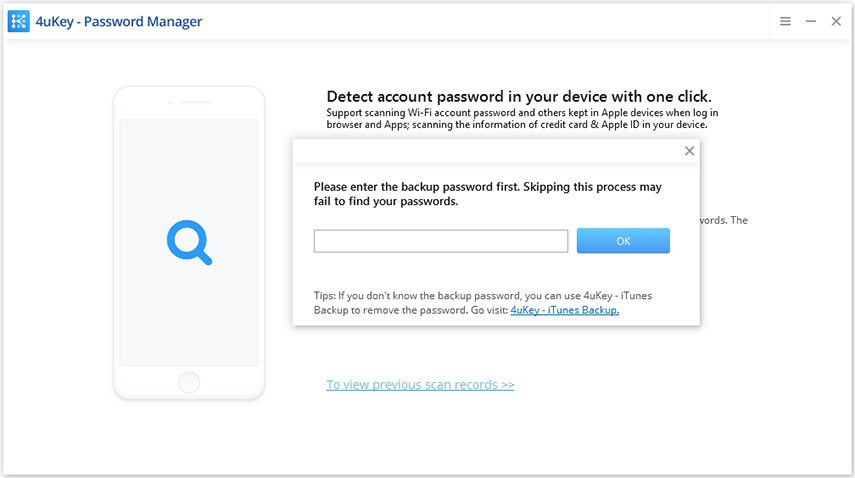
Es kann einige Zeit dauern, aber bitte bleiben Sie ruhig und warten Sie, bis der Scanvorgang abgeschlossen ist.

Schritt 3: Vorschau und Export von iOS-Passwörtern
Nach dem Scannen werden alle Konten und Kennwörter von Wi-Fi, gespeicherten Websites in Safari, Apps, E-Mails, Kreditkarten und Apple ID-Konten nach Kategorien angezeigt.
Bildschirmzeit-Passcode suchen:

Finden Sie gespeicherte Wi-Fi-Passwörter:

Suche nach gespeicherten Websites und App-Passwörtern:

Gespeicherte E-Mail-Konten suchen:

Finden Sie gespeicherte Kreditkarteninformationen:

Suchen Sie die Apple ID und das Passwort:
Hinweise: 4uKey - Password Manager kann das Apple ID-Passwort finden, das in 5 Minuten protokolliert wird.

Exportieren Sie die gefundenen Konten oder Passwörter:
Klicken Sie in der Vorschau auf die Schaltfläche "Exportieren", um sie in 1Passsword-, Chrome-, Dashlane-, LastPass-, Keeper- oder CSV-Dateien zu übertragen.










